本文取自廖雪峰Python教程,原文地址https://www.liaoxuefeng.com/wiki/1016959663602400。
目录
1. 图形界面
2. 海龟绘图
1. 图形界面
Python支持多种图形界面的第三方库,包括:
1)Tk
2)wxWidgets
3)Qt
4)GTK等等
但是Python自带的库是支持Tk的Tkinter,使用Tkinter,无需安装任何包,就可以直接使用。本章简单介绍如何使用Tkinter进行GUI编程。
- Tkinter
我们来梳理一下概念:
我们编写的Python代码会调用内置的Tkinter,Tkinter封装了访问Tk的接口;
Tk是一个图形库,支持多个操作系统,使用Tcl语言开发;
Tk会调用操作系统提供的本地GUI接口,完成最终的GUI。
所以,我们的代码只需要调用Tkinter提供的接口就可以了。
- 第一个GUI程序
使用Tkinter十分简单,我们来编写一个GUI版本的“Hello, world!”。
第一步是导入Tkinter包的所有内容:
from tkinter import *第二步是从Frame派生一个Application类,这是所有Widget的父容器:
class Application(Frame):def __init__(self, master=None):Frame.__init__(self, master)self.pack()self.createWidgets()def createWidgets(self):self.helloLabel = Label(self, text='Hello, world!')self.helloLabel.pack()self.quitButton = Button(self, text='Quit', command=self.quit)self.quitButton.pack()在GUI中,每个Button、Label、输入框等,都是一个Widget。Frame则是可以容纳其他Widget的Widget,所有的Widget组合起来就是一棵树。
pack()方法把Widget加入到父容器中,并实现布局。pack()是最简单的布局,grid()可以实现更复杂的布局。
在createWidgets()方法中,我们创建一个Label和一个Button,当Button被点击时,触发self.quit()使程序退出。
第三步,实例化Application,并启动消息循环:
app = Application()
# 设置窗口标题:
app.master.title('Hello World')
# 主消息循环:
app.mainloop()GUI程序的主线程负责监听来自操作系统的消息,并依次处理每一条消息。因此,如果消息处理非常耗时,就需要在新线程中处理。
运行这个GUI程序,可以看到下面的窗口:

点击“Quit”按钮或者窗口的“x”结束程序。
- 输入文本
我们再对这个GUI程序改进一下,加入一个文本框,让用户可以输入文本,然后点按钮后,弹出消息对话框。
from tkinter import *
import tkinter.messagebox as messageboxclass Application(Frame):def __init__(self, master=None):Frame.__init__(self, master)self.pack()self.createWidgets()def createWidgets(self):self.nameInput = Entry(self)self.nameInput.pack()self.alertButton = Button(self, text='Hello', command=self.hello)self.alertButton.pack()def hello(self):name = self.nameInput.get() or 'world'messagebox.showinfo('Message', 'Hello, %s' % name)app = Application()
# 设置窗口标题:
app.master.title('Hello World')
# 主消息循环:
app.mainloop()当用户点击按钮时,触发hello(),通过self.nameInput.get()获得用户输入的文本后,使用tkMessageBox.showinfo()可以弹出消息对话框。
程序运行结果如下:

- 小结
Python内置的Tkinter可以满足基本的GUI程序的要求,如果是非常复杂的GUI程序,建议用操作系统原生支持的语言和库来编写。
2. 海龟绘图
在1966年,Seymour Papert和Wally Feurzig发明了一种专门给儿童学习编程的语言——LOGO语言,它的特色就是通过编程指挥一个小海龟(turtle)在屏幕上绘图。
海龟绘图(Turtle Graphics)后来被移植到各种高级语言中,Python内置了turtle库,基本上100%复制了原始的Turtle Graphics的所有功能。
我们来看一个指挥小海龟绘制一个长方形的简单代码:
# 导入turtle包的所有内容:
from turtle import *# 设置笔刷宽度:
width(4)# 前进:
forward(200)
# 右转90度:
right(90)# 笔刷颜色:
pencolor('red')
forward(100)
right(90)pencolor('green')
forward(200)
right(90)pencolor('blue')
forward(100)
right(90)# 调用done()使得窗口等待被关闭,否则将立刻关闭窗口:
done()在命令行运行上述代码,会自动弹出一个绘图窗口,然后绘制出一个长方形:

从程序代码可以看出,海龟绘图就是指挥海龟前进、转向,海龟移动的轨迹就是绘制的线条。要绘制一个长方形,只需要让海龟前进、右转90度,反复4次。
调用width()函数可以设置笔刷宽度,调用pencolor()函数可以设置颜色。更多操作请参考turtle库的说明。
绘图完成后,记得调用done()函数,让窗口进入消息循环,等待被关闭。否则,由于Python进程会立刻结束,将导致窗口被立刻关闭。
turtle包本身只是一个绘图库,但是配合Python代码,就可以绘制各种复杂的图形。例如,通过循环绘制5个五角星:
from turtle import *def drawStar(x, y):pu()goto(x, y)pd()# set heading: 0seth(0)for i in range(5):fd(40)rt(144)for x in range(0, 250, 50):drawStar(x, 0)done()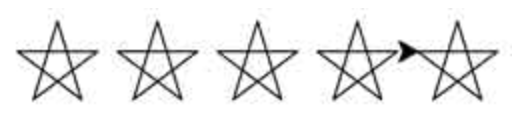
使用递归,可以绘制出非常复杂的图形。例如,下面的代码可以绘制一棵分型树:
from turtle import *# 设置色彩模式是RGB:
colormode(255)lt(90)lv = 14
l = 120
s = 45width(lv)# 初始化RGB颜色:
r = 0
g = 0
b = 0
pencolor(r, g, b)penup()
bk(l)
pendown()
fd(l)def draw_tree(l, level):global r, g, b# save the current pen widthw = width()# narrow the pen widthwidth(w * 3.0 / 4.0)# set color:r = r + 1g = g + 2b = b + 3pencolor(r % 200, g % 200, b % 200)l = 3.0 / 4.0 * llt(s)fd(l)if level < lv:draw_tree(l, level + 1)bk(l)rt(2 * s)fd(l)if level < lv:draw_tree(l, level + 1)bk(l)lt(s)# restore the previous pen widthwidth(w)speed("fastest")draw_tree(l, 4)done()